Cómo agregar música al iPod sin iTunes [Formas útiles]
¿Cansado de recibir esos mensajes de "Almacenamiento lleno" en tu iPhone? Simplemente transfiera su biblioteca de música al iPod y tendrá más espacio de almacenamiento para otras cosas en su teléfono. Los iPods aún no están desactualizados. Continúe y descargue miles de canciones a sus iPods a la vez transfiriendo carpetas completas con iTunes.
Sin embargo, Apple está dividiendo las funciones de iTunes en aplicaciones separadas para usuarios de Windows e iOS. Al igual que en los dispositivos iOS, Apple Music manejará la música, la televisión y las películas se alojarán dentro de Apple TV, y los podcasts estarán en vivo en Apple Podcasts. Cómo agregar música al iPod sin iTunes? En este artículo, exploraremos algunas de las opciones que debe probar. Por último, exploraremos un convertidor de música en caso de que desee cargar archivos de música en el iPod pero los formatos de archivo no son compatibles con el iPod. Sigue leyendo y conoce más detalles.
Guía de contenido Parte 1. ¿Todavía puedes agregar música a tu iPod?Parte 2. ¿Cómo poner música en el iPod sin iTunes?Parte 3. ¿La mejor manera de sincronizar canciones de iTunes o Apple Music con cualquier dispositivo?Conclusión
Parte 1. ¿Todavía puedes agregar música a tu iPod?
iTunes es una herramienta multimedia compleja y poderosa desarrollada por Apple Inc. Se utiliza para reproducir, descargar y organizar audio y video digital (así como otros tipos de medios disponibles en iTunes Store) en la macOS y computadoras con Windows. También es una herramienta para administrar música y configurar otras funciones en la línea de reproductores multimedia iPod de Apple.
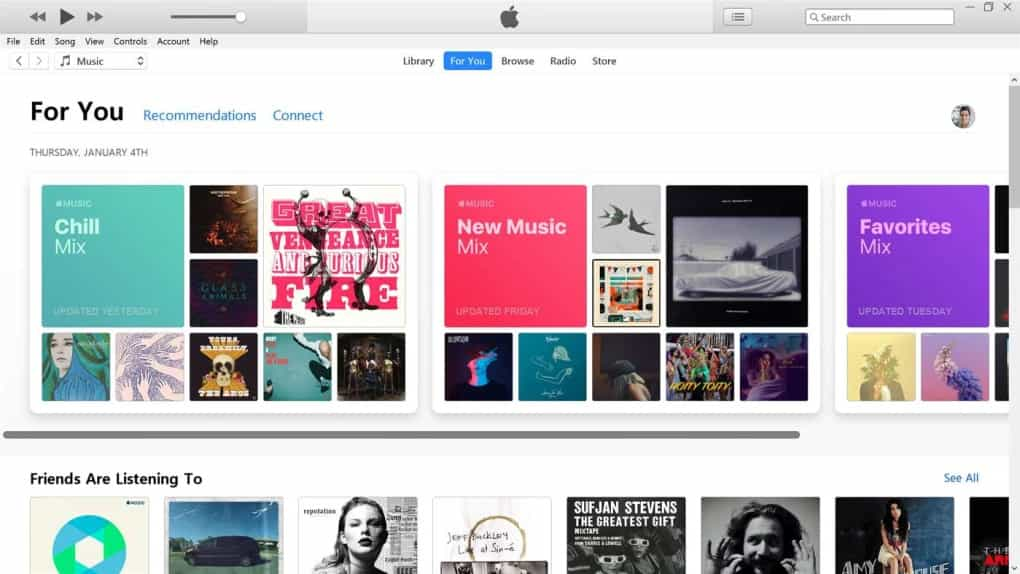
El iPod es una serie de reproductores multimedia portátiles y dispositivos móviles multipropósito diseñados y comercializados por Apple Inc, incluidos iPod Touch, iPod Classic, iPod Mini, iPod Nano e iPod Shuffle. ¿Todavía puedes poner música en un iPod con iTunes en 2023?
Desafortunadamente, Apple descontinuó la línea de productos iPod en 2022. Las versiones futuras de iOS 16 en adelante ya no serán compatibles con el dispositivo. Significa que su antiguo iPod ya no se puede actualizar, incluso si tiene algún problema técnico. Por otro lado, aunque fue bien recibido en sus primeros años, iTunes recibió cada vez más críticas por una experiencia de usuario inflada. El papel de iTunes ha sido reemplazado por aplicaciones independientes para Apple Music, Apple TV, así como la administración de iPhone, iPod y iPad en Finder (como dispositivos Apple para PC con Windows), a partir de macOS 10.15 Catalina y Windows 11.
Entonces, ¿hay alguna forma de agregar música al iPod sin iTunes? Es posible que no conozca los pasos concretos para realizar la tarea. Dado que muchos usuarios de iPod están atascados en este tema. En la siguiente parte, le mostraré algunas formas comunes de poner música en su iPod sin iTunes.
Parte 2. ¿Cómo poner música en el iPod sin iTunes?
Queremos explorar dos opciones que puede probar, probar y demostrar su eficacia sobre cómo agregar su propia música al iPod sin iTunes. Sigue leyendo y conoce más detalles.
Opción 1: usar Servicios de almacenamiento de archivos en la nube
¿Cómo agregar música al iPod sin iTunes? La primera opción es usar algunos servicios de almacenamiento en la nube como Dropbox. Dropbox es un servicio de alojamiento de archivos que puede almacenar todo tipo de archivos y que incluye archivos multimedia como archivos de música. Dropbox tiene aplicaciones de computadora para computadoras con Microsoft Windows, Apple macOS y Linux, y aplicaciones móviles para teléfonos inteligentes y tabletas con iOS, Android y Windows Phone. También ofrece una interfaz de sitio web. Pero para los productos iPod, solo el iPod touch puede ejecutar la aplicación de Dropbox.
Este es el procedimiento simple para transferir música a su iPod touch a través de Dropbox.
- Vaya al sitio web de Dropbox en su navegador web preferido e inicie sesión en su cuenta.
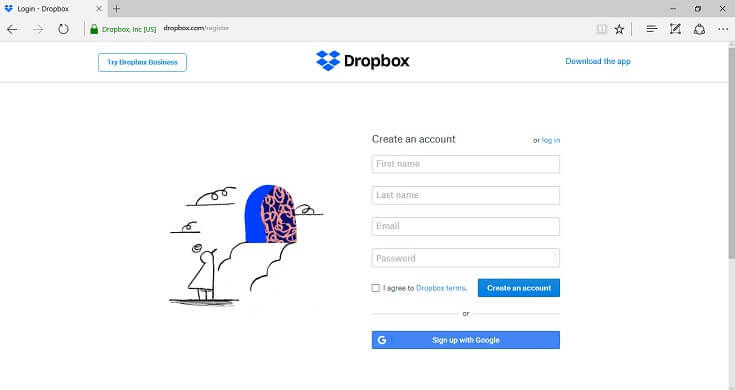
- Una vez que inicie sesión en Dropbox, accederá a la página de inicio de su cuenta. Hacia el lado derecho de la página habrá una lista de opciones. Haga clic en Cargar archivos.

- Elija los archivos de música que desea mover al iPod y haga clic en Abrir.
- Haga clic en Cargar. Su archivo está cargado.
- En tu iPod touch, abre la aplicación de Dropbox y verás las canciones de tu computadora. Puede acceder a estos archivos directamente desde la nube o descargar música a su iPod según sus necesidades.
Opción 2: usar WALTR PRO
La otra solución rápida y fácil para poner música en tu iPod es usar WALTR PRO. Es una herramienta de transferencia de descarga gratuita específicamente dedicada a dispositivos iOS. ¿Está buscando una guía paso a paso sobre cómo agregar música al iPod sin iTunes? Aquí están los pasos detallados:
- Para agregar canciones al iPod, debe comenzar descargando WALTR PRO.
- Conecte sus iPods de forma inalámbrica a través de Wi-Fi. La aplicación se sincronizará con el dispositivo de inmediato.
- Arrastre y suelte archivos de canciones individuales o carpetas de canciones completas en WALTR PRO y transferirá música desde su computadora a su iPod.
Pero no todos los iPod tienen Wi-Fi. Si tiene un iPod touch compatible con Wi-Fi, puede poner canciones en el iPod de forma inalámbrica. ¿Cuánto cuesta WALTR PRO? El precio por 1 mes es de $9.95, también puede elegir el plan Lifetime que cuesta $300.
Parte 3. ¿La mejor manera de sincronizar canciones de iTunes o Apple Music con cualquier dispositivo?
¿Conoces la mejor manera de agregar música al iPod sin iTunes? ¿Cómo transferir tu música a tu iPod, iPhone u otros reproductores multimedia? A diferencia de muchos otros reproductores de MP3, los usuarios de iPod deben utilizar un software (generalmente iTunes) que ha sido diseñado específicamente para transferir archivos multimedia a iPods para que los archivos se puedan reproducir y ver. Si desea transferir medios comprados en iTunes Store desde un iPod a una computadora, siempre que la computadora que contiene los medios protegidos con DRM esté autorizada para reproducirlos.
iPod es un dispositivo basado en Apple. La línea de iPod puede reproducir varios formatos de archivos de audio, incluidos MP3, AAC/M4A, AIFF, WAV, audiolibros de Audible y Apple Lossless. ¿Qué sucede cuando tienes los archivos de música en un formato diferente, como OGG? Además, de vez en cuando, mientras usa el servicio de iTunes, siempre habrá casos en los que encontrará un error o dejará de funcionar. Por ejemplo, iTunes no reconoce el iPod. Ahí es cuando necesita usar una solución digital para convertir archivos de música a formatos de archivo compatibles en su dispositivo. Convertidor de música de Apple de AMusicSoft Puede ser una buena opción.
El kit de herramientas se ejecuta en una interfaz simple y no tiene límite en los formatos de archivo. Algunos de los formatos de archivo incluyen MP3, FLAC, WAV, AC3 y M4A, entre otros. Funciona con una velocidad de conversión de 16X, lo que resulta útil para admitir la conversión masiva de archivos. Además, también mantiene la información de meta ID que incluye el artista, la etiqueta de la canción, el álbum y el formato de archivo, entre otra información. Una ventaja única de la aplicación es que es capaz de quitar el DRM de Apple Music que provoca la incompatibilidad. Consulte la lista completa de pasos a continuación.
- En su dispositivo, descargue, instale e inicie el convertidor de Apple Music AmusicSoft y configúrelo hasta que pueda iniciar el proceso de conversión.
Descargar gratis Descargar gratis
- Seleccione las canciones que desea convertir entre la lista en el lado izquierdo de la ventana.

- Haga clic en Formato de salida para elegir el formato de archivo de salida que desea en los nuevos archivos de música.

- Haga clic en "Convertir" para iniciar el proceso de conversión y espere hasta que pueda ver el estado de la aplicación.

Conclusión
La elección de la opción sobre cómo agregar música al iPod sin iTunes depende de usted. ¿Qué tienes a mano? ¿Cuál es la forma más fácil para ti? En caso de que necesite cambiar los formatos de archivo, debe activar un convertidor de música y Convertidor de música de Apple de AMusicSoft es el mejor y el más fiable entre los cientos que aparecen en el mercado digital.
La gente también Leer
- Compartir en casa no funciona en Apple TV: ¿cómo lo solucionamos?
- Las mejores aplicaciones para obtener tonos de texto gratis para iPhone
- Cómo reproducir Windows Media en Mac [Las tres mejores soluciones]
- Sepa cómo disfrutar de descargas ilimitadas de iTunes
- Guía detallada sobre cómo descargar la biblioteca de iTunes
- Cómo organizar y renombrar álbumes en iTunes
- [Solucionado] La aplicación de iTunes no puede iniciarse correctamente
Robert Fabry es un apasionado del blog y un entusiasta de la tecnología que tal vez pueda contagiarte algunos consejos. También siente pasión por la música y ha escrito para AMusicSoft sobre estos temas.